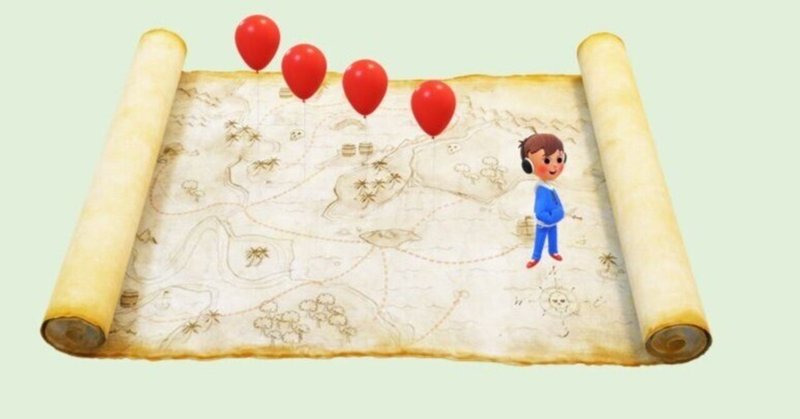
【GAS】ジョギングのお伴にいかが?GASを使ったWEBアプリ「かんたん走行記録」で、GPSの位置情報をスプレッドシートに記録しよう!(4)WEB画面の位置情報を情報をスプレッドシートに書き込む
スマートフォンなどから、手軽に入手できる様になったGPS情報を日常生活で活かす例として、自身の位置情報をスプレッドシートに自動記録するWEBアプリを作ってみました。
ジョギングの時の記録に使えそうなので、「かんたん走行記録」アプリと称してみました。
先回の記事では、本アプリのキーとなる、GPSの位置情報の取得についてご説明しました。
今回は、この位置情報をスプレッドシートに書き込む所について、ご説明します。
ユーザの端末上で取得した位置情報を表示させる
先回の記事では、ブラウザからGPSの位置情報を取得する方法をご説明しました。
その方法は、テンプレートに位置情報を取得する関数をJavaScriptで書いておくことで、ブラウザから位置情報を取得するというものでした。
具体的には、watchPosition()という関数を使って、<script>セクション内に以下の様に記述します。(前の記事の再掲です)
<script>
・・・・
// ブラウザからgeolocationが使える場合に実行
if (navigator.geolocation) {
// watchPosition関数を使用
var watchId =navigator.geolocation.watchPosition(
// 無名関数を使って位置情報を引数POSに入れて処理
function (pos) {
// タイムスタンプの取得
var date = new Date(pos.timestamp);
// 位置情報を文字列として保存(区切り文字として■を使用)
var myPos ="POS■" + pos.coords.latitude ;//緯度
myPos+= "■" + pos.coords.longitude ;//経度
myPos+= "■" + pos.coords.speed ;//速度
myPos+= "■" + date.toLocaleString();//時刻
)
}
・・・・
</script>ここで得られた情報は、HTML文書と組み合わせるコードを記述しておくことで、以下の様に、ブラウザ上の文字情報として表示させることができます。
WEBページへの表示
作動例をお見せしましょう。以下がこのWEBアプリを起動したところです。(ここで表示される文字やボタンは、テンプレート内でHTML文書として記載しているものです)
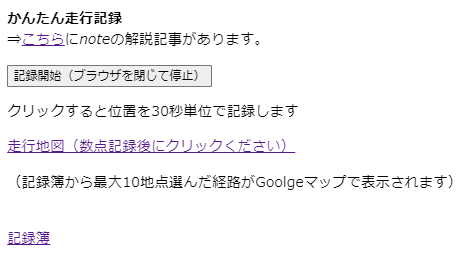
「記録開始」のボタンをクリックして、しばらくすると・・・

こんな風に、取得した位置情報を、緯度、経度などの文字で表示します。
文字表示の部分の実装は、テンプレートに以下の様なコードを書いておきます。
・・・
<ul id="location">
<!--空のリスト-->
</ul>
・・・
</html>
<script>
・・・
// 位置情報の取得とリスト用テキストの作成
var location = "<li>" + "緯度:" + pos.coords.latitude + "</li>";
location += "<li>" + "経度:" + pos.coords.longitude + "</li>";
location += "<li>" + "速度:" + pos.coords.speed + "</li>";
location += "<li>" + "時刻:" + date.toLocaleString() + "</li>";
// WEBページ上のリスト更新
document.getElementById("location").innerHTML = location;
・・・
</script>
上のコードで行っているのは次の内容です。
最初に、<html>セクションに、カラのリスト要素<ul></ul>を記述しています。タグ<ul>内には、ID名 id="location"を記述し、あとからID名を指定して、要素を特定できる様にしています。
次に、<script>セクションに、以下を記述し、この要素(id名"location")内のテキストを変更しています。
document.getElementById("location").innerHTML = location;
document.getElementById("location")は前記のリスト要素で、innerHTMLはリスト内の表示内容です。これを、随時書き換えることで、常に最新の位置情報を表示します。
位置情報をGoogleスプレッドシートに書き込むには
さて、テンプレート内にコードを実装することで、ユーザの画面上では位置情報を表示できましたが、このWEBアプリでは、それをGoogleスプレッドシートに記録することが目標です。
その記録については、プロジェクト内の「スクリプト」に書き込みのためのコードを記述して実装します。
以下はスクリプト・ファイルの内容です。
以下が、キーとなるコード部分を書いた関数(”シート書込み”)です。(変数名は漢字で仮に書いています)
function シート書込み(位置情報,シート名){
・・・
//アプリケーションを取得|★スプレッドシートID★は各自のものを記入
var 対象ファイル = SpreadsheetApp.openById('★スプレッドシートID★');
//対象シートをシートの名前を指定して取得
var 対象シート = 対象ファイル.getSheetByName(シート名);
//データを記入
対象シート.getRange(書込行,2列目,1行範囲,1列範囲).setValue(位置情報);
・・・
}上記のコードで行っている処理は、以下の様なものです。
スプレッドシートのファイルを特定します。
var 対象ファイル = SpreadsheetApp.openById('★スプレッドシートID★');
シートを特定します。
var 対象シート = 対象ファイル.getSheetByName(シート名);
位置情報をセルに書き込みます。
対象シート.getRange(書込行,2列目,1行範囲,1列範囲).setValue(位置情報);
中心的な処理は、getRange(セルを指定).setValue(書込内容)という関数で行っています。
スクリプト中にある関数を作動させる
ここからは、テンプレート・ファイルの内容に戻ります。
さて、端末で表示させた位置情報をスプレッドシートに書き込むには、ユーザの端末上で稼働しているテンプレート(WEBページ)の側から、スクリプト・ファイル内にある”シート書込み”関数に、必要な情報を送ってこれを作動させる必要があります。
一般のWEBアプリでは、WEBページ(ここではテンプレート)と、サーバ(ここではGoogleドライブ)の連携は、なかなか実装が難しいのですが、GASではgoogle.script.run関数を使うことで簡単にできてしまいます。
この関数の子要素として、スクリプト・ファイル内の関数を、引き渡す情報も含めて記述すれば、実装は完了です。
google.script.run.スクリプト内の関数(引き渡す変数)
とても便利な関数で、WEBアプリをGASで作る時には欠かせない関数です。
これを、テンプレートの<script>セクションに以下の様に記述することで、取得した位置情報をスプレッドシートに記録します。
<script>
・・・
// スプレッドシートに転送
google.script.run.シート書込み(位置情報,シート名);
・・・
</script>位置情報は、移動や経度を、区切り文字(ここれでは”■”)を挟んで1つの文字列に結合したものを使っています。
ここで、一旦記事を切ります。
記録先のスプレッドシートでは、新たに入った位置情報を、最後の行に逐次追加し、あわせて、位置情報の文字列を、区切り文字を頼りに、個々の情報に分解して保存しています。
これらの最終行の把握の処理や文字列の分解は、スプレッドシート上のワークシート関数で行っています。
次回は、記録に使うスプレッドシートについてご説明します。

この記事が気に入ったらサポートをしてみませんか?
